В 2018 году были выпущены устройства с поддержкой двух SIM-карт одной из которых являлась eSim. В iOS 12.1 и более поздних версиях, наконец, доступно воспользоваться преимуществами eSIM, чтобы иметь, скажем, деловой и личный план на своем iPhone XS , XS Max или XR одновременно.
- Требования для активации
- Шаг 1: Активируйте eSIM
- Вариант 1: Сканирование QR-кода от вашего оператора
- Вариант 2: Используйте приложение вашего оператора, чтобы получить тарифный план
- Вариант 3 Ввести информацию вручную
- Шаг 2 Обозначьте свой новый план eSIM
- Шаг 3 Выберите, как это работает с вашим другим планом
- Входящие и исходящие телефонные звонки
- Отправка и получение сообщений
- Передача данных (интернет)
Требования для активации
Настройка может быть довольно запутанной, поскольку цифровой eSIM это совершенно новая функция. Во-первых, необходимо использовать разблокированное (в случае с iPhone XS , XS Max или XR) устройство с поддержкой eSIM, чтобы использовать планы двух разных операторов одновременно.
В настоящее время операторов поддерживающих использование eSIM не так много — Какие беспроводные операторы поддерживают eSIM?
Во вторых, если вы используете поставщика CDMA (Sprint или Verizon Wireless), в качестве первой активированной линии, ваша вторая SIM-карта не будет поддерживать другую учетную запись CDMA. Это означает, что вам нужно использовать тарифный план на основе GSM в качестве дополнительного, если ваш iPhone разблокирован. Если вы купили свой iPhone у Apple или Verizon напрямую, он будет разблокирован.
Шаг 1: Активируйте eSIM
Скорее всего, у вас уже есть основной тарифный план на устройстве использующим SIM-карту. Для добавления дополнительного плана, такого как:
- рабочая учетная запись
- локальный тарифный план в другой стране во время путешествия
- или отдельный тарифный план на передачу данных
вам нужно отсканировать QR-код вашего оператора, использовать приложение вашего оператора или ввести информацию вручную.
Однако, прежде чем идти дальше, мы рекомендуем вам обратиться к вашему оператору связи, чтобы перенести текущую учетную запись nano-SIM в eSIM, чтобы во время путешествия было проще подключить nano-SIM. Однако, если это не имеет значения для вас или ваш оператор не сделает этого, вы можете просто активировать вторую или третью учетку на самом eSIM. Например, от поставщика данных, такого как GigSky, который ориентирован на путешественников.
Вариант 1: Сканирование QR-кода от вашего оператора
Если вы получаете дополнительный план либо у своего текущего оператора, либо у другого оператора, он должен предоставить вам QR-код лично при получении или по электронной почте, чтобы легко настроить план.

Получив QR-код, откройте приложение «Настройки», нажмите «Сотовый», затем «Добавить тарифный план». Далее отсканируйте QR-код, и все. Вас могут попросить ввести код подтверждения, который вам дал бы ваш провайдер. Используйте его для завершения процесса, если потребуется.
Вариант 2: Используйте приложение вашего оператора, чтобы получить тарифный план
В некоторых случаях вы можете купить дополнительный план прямо в приложении вашего оператора на вашем устройстве. Каждое приложение будет отличаться, поэтому вам нужно выяснить, как купить дополнительный план с ним. Во время этого процесса вы сможете настроить его прямо в eSIM.
Вы не сможете использовать приложение Sprint или Verizon для покупки дополнительной линии, если вы уже находитесь в сети CDMA с вашим текущим планом. Если вы используете AT & T или T-Mobile в качестве своей первой активированной линии, вы сможете настроить версию для CDMA как второй план с помощью приложения Sprint или Verizon, или вы можете настроить другую линию на основе GSM с AT & T или приложение T-Mobile.
Инструкция: Прохождение процесса через приложение GigSky.
Вариант 3 Ввести информацию вручную
В тех случаях, когда вышеупомянутые опции недоступны, вы все равно можете вручную ввести информацию для своей дополнительной линии. Откройте приложение «Настройки», нажмите «Сотовый», затем «Добавить тарифный план». В нижней части экрана «Сканировать QR-код» — нажмите «Ввести подробности вручную».
Вам понадобится адрес SM-DP + от вашего оператора, который является объектом подготовки данных менеджера подписок, который используется для шифрования учетных данных оператора во время беспроводной активации SIM-карты. Также вам понадобится код активации и подтверждения.
Шаг 2 Обозначьте свой новый план eSIM
После того, как план был активирован, вам нужно будет пометить его, чтобы вы могли легко определить, какой план вы используете на своем устройстве, ваш основной или тот, который вы только что добавили. Вы сможете выбрать между «Основной», «Вторичный», «Личный», «Бизнес», «Путешествия» или «Данные сотовой связи», но вы также можете ввести собственную метку.
После этого нажмите «Готово», чтобы завершить настройку. Вы всегда можете изменить это позже в «Ярлыке плана сотовой связи» в настройках сотовой связи.
Шаг 3 Выберите, как это работает с вашим другим планом
После того, как вы пометили новую линию, вам нужно будет выбрать, как ваши два плана будут работать вместе (см. Второй скриншот выше). На экране « Линия по умолчанию» вы можете выбрать один из следующих параметров.
- Используйте «[Имя первого плана]» в качестве строки по умолчанию. «[Имя второго плана]» будет доступно для телефона и SMS. (Это означает, что ваш первый план будет вашим основным, поэтому он будет использоваться по умолчанию для голосовых, SMS, данных, iMessage и FaceTime вызовов. Второй план будет только для голосовых и SMS.)
- Используйте «[Имя второго плана]» в качестве строки по умолчанию. «[Имя первого плана]» будет доступно для телефона и SMS. (Это означает, что ваш второй план будет вашим основным, поэтому он будет использоваться по умолчанию для голосовых, SMS, данных, iMessage и FaceTime. Первый план будет только для голосовых и SMS.)
- Используйте «[Имя второго плана]» только для данных сотовой связи. «[Имя первого плана]» будет вашей строкой по умолчанию. (Это означает, что ваш второй план будет использоваться только для данных, что является хорошим вариантом, когда вы путешествуете, и ваш первый план будет использоваться по умолчанию для голосовых, SMS, данных, iMessage и FaceTime.)
Теперь, устройство настроено на два разных оператора и тарифных плана, которые вы можете использовать одновременно. В приложении «Контакты» вы можете назначить свою учетную запись на SIM-карте контактам, поэтому она всегда будет использовать эту учетную запись для каждого человека.
Входящие и исходящие телефонные звонки
Устройства с поддержкой eSIM используют указанный вами номер по умолчанию, чтобы совершать или принимать звонки контактам, с которыми вы еще не звонили. Вы можете вручную выбрать контакт со вторым номером. Если вы это сделаете, устройство будет автоматически использовать номер для связи с этим контактом в будущем.
Вы также сможете переключать телефонные номера на лету, прежде чем совершать звонок, нажав кнопку «Основной» в приложении для набора номера, а затем выбрав нужную линию в появившемся окне.
Если вы звоните контакту из списка избранных, поменяйте местами номера, нажав синюю информационную кнопку справа, затем нажмите на свой текущий номер телефона и выберите другой номер, как только он появится.
Важно отметить, что когда вы разговариваете по телефону, любые входящие вызовы на второй линии не будут вызывать ожидание вызова, а вместо этого они будут перенаправлены прямо на вашу голосовую почту (если она настроена). Что еще более важно, вы не будете получать уведомления о пропущенных вызовах для любых входящих вызовов на второй линии из-за текущего вызова на другой.
В связи с этим мы настоятельно рекомендуем настроить переадресацию вызовов для перенаправления вызовов между двумя линиями, чтобы не пропустить важные телефонные звонки. Кроме того, уведомления об ожидающих и пропущенных вызовах по-прежнему будут работать в обычном режиме при получении на тот же номер, что и ваш активный вызов.
Отправка и получение сообщений
Для приложений требующих подключение к интернету устройство будет использовать сотовые данные с номера телефона, который вы назначили в качестве линии по умолчанию. Как и в случае телефонных звонков, вы сможете переключать линии в любое время с помощью параметра, который можно найти на страницах «iMessage» и «FaceTime» в приложении «Настройки».
Если этого было недостаточно, вы также можете изменить номера в диалоговом окне в приложении Сообщения, нажав синюю кнопку «Основной», показанную на скриншоте ниже.
Передача данных (интернет)
Как упоминалось ранее, iPhone XS , XS Max и XR позволят вам использовать только одну линию за раз в отношении данных сотовой связи, в отличие от телефонных звонков, текстов SMS и MMS, которые активны для обеих линий. Вы можете изменить, какую линию вы хотите использовать для Интернета в любое время, просто перейдя в «Сотовая связь», затем «Сотовые данные» в приложении «Настройки».
Кроме того, вы также можете получить доступ к вкладкам «Первичная» или «Вторичная» в разделах «Сотовые планы» — «Сотовая связь» в приложении «Настройки», чтобы включить или отключить данные сотовой связи для каждой линии.
Данные сотовой связи не будут работать, когда вы используете активный телефонный звонок на линии, которую вы не определили в качестве своего номера данных.







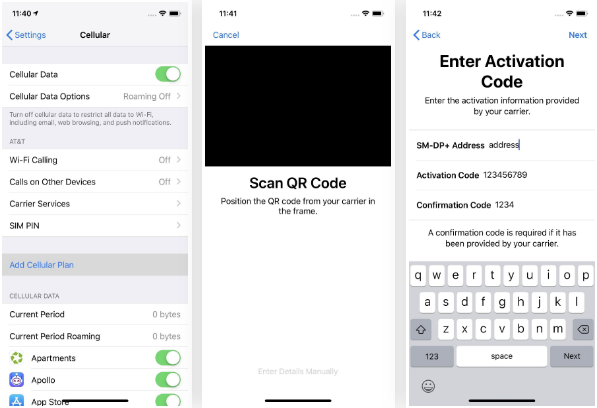

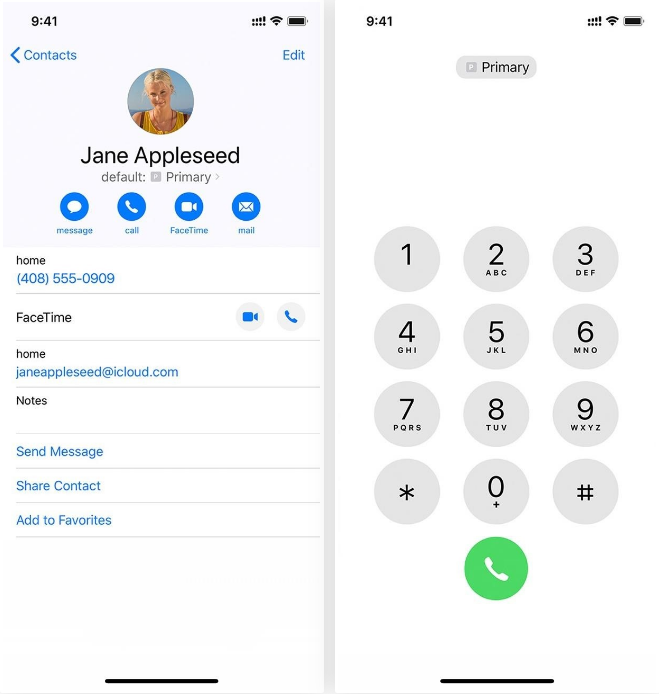
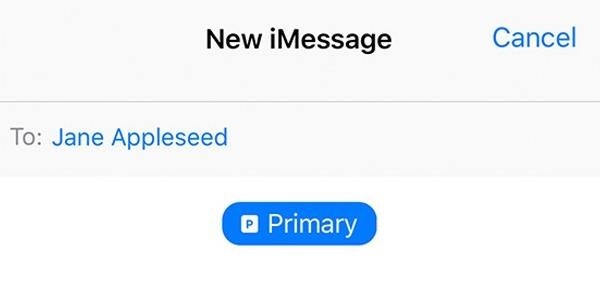
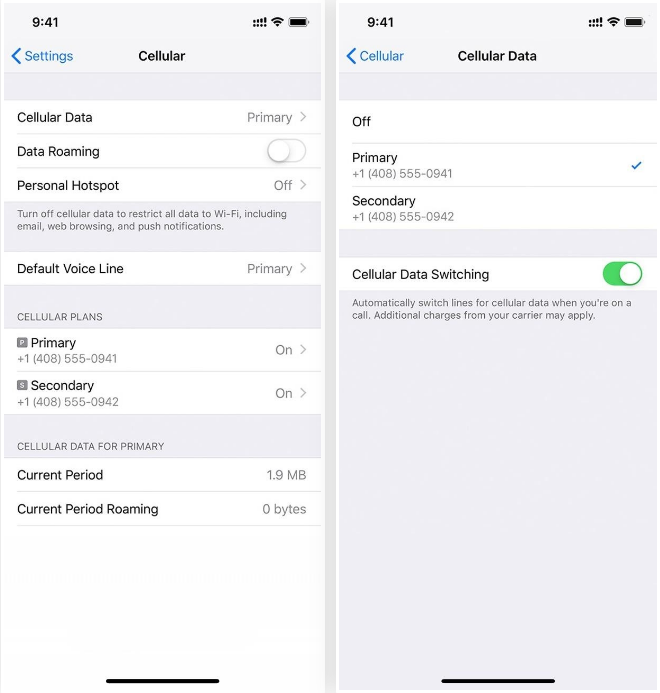







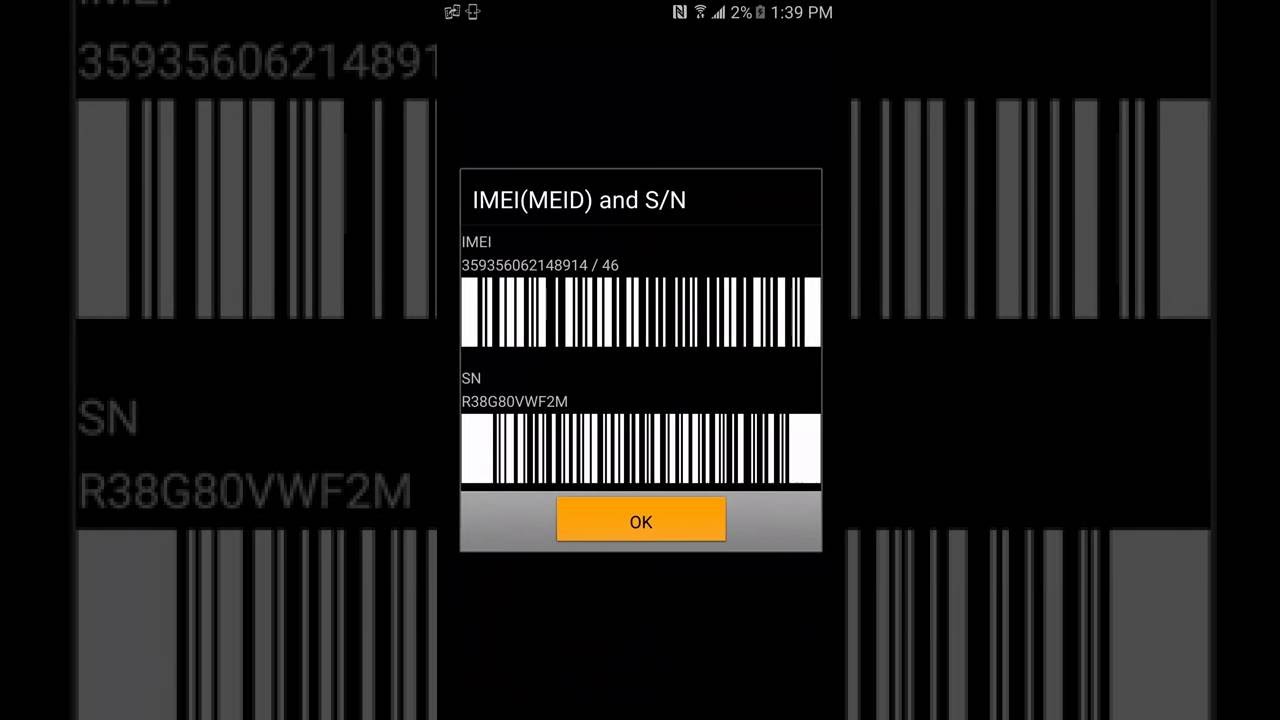
В большинстве офисов мобильных компаний о есим не слышали абсолютно ничего.